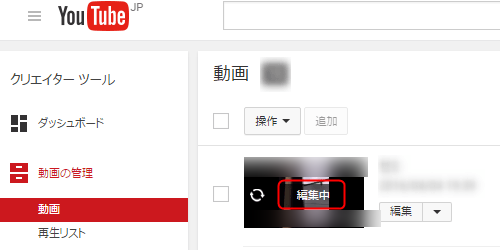
もうすでにYouTubeというGoogleの無料動画サービスは周知の事実です。
私は、
最近始めてみたのですが…。
そんなにアップロードするものはないのですが トホホ・・。
車メンテナンス・カスタマイズ・点検・修理、WordPressカスタマイズ、PC設定、車、時事ネタ、情勢、日々の出来事など津々浦々に綴っていきます。
2025年7月12日 (土曜日)本日の人気記事トップ10
所要時間目安: 約 2 分
今日は2025年7月12日です。
この記事は2016年4月5日のものです。現在は状況が異なる可能性がありますのでご注意ください。
2025年7月12日 (土曜日)↓における週間月間人気記事トップ3は?↓
計測データがありません。

カーメイトのエンジンスターターでエラー15表示と対処方法 34PV
夏冬に特に重宝するのが、エンジンスターターです。 メーカーはCARMATEやCOMTECユピテルなど各社ありますが、一番のオススメはリモコンから多くの情報を得ることができるカーメイト製品です。 なぜか…

ECUをリセットする方法。アイドリング不安定だったのでしょうがなく 31PV
過去の記事で、車も人間と同じようにメンテナンスは大事です。 と記載しました。 ですが、メンテナンスのし過ぎもいかがなものかという感じになりました。(メンテナンスしないのはもっと悪いですが…。) その記…

エクストレイルT32運転席側バイザーメッキモール剥がれ修復方法とオススメ両面テープ 24PV
車の購入後、乗ろうが乗らまいが経年劣化というものは付きものなのですが、特にプラスチック部分や両面テープ部分などは経年劣化がどうしても起きてきてしまいます。 そんな車でも長めにお気に入りの愛車となれば長…

カーメイトのエンジンスターターでエラー15表示と対処方法 34PV
夏冬に特に重宝するのが、エンジンスターターです。 メーカーはCARMATEやCOMTECユピテルなど各社ありますが、一番のオススメはリモコンから多くの情報を得ることができるカーメイト製品です。 なぜか…

ECUをリセットする方法。アイドリング不安定だったのでしょうがなく 31PV
過去の記事で、車も人間と同じようにメンテナンスは大事です。 と記載しました。 ですが、メンテナンスのし過ぎもいかがなものかという感じになりました。(メンテナンスしないのはもっと悪いですが…。) その記…

エクストレイルT32運転席側バイザーメッキモール剥がれ修復方法とオススメ両面テープ 24PV
車の購入後、乗ろうが乗らまいが経年劣化というものは付きものなのですが、特にプラスチック部分や両面テープ部分などは経年劣化がどうしても起きてきてしまいます。 そんな車でも長めにお気に入りの愛車となれば長…
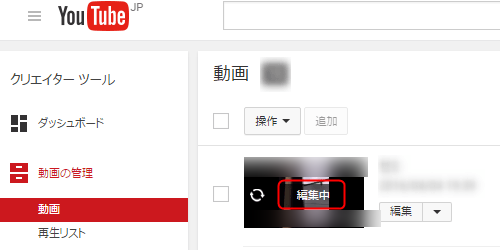
もうすでにYouTubeというGoogleの無料動画サービスは周知の事実です。
私は、
最近始めてみたのですが…。
そんなにアップロードするものはないのですが トホホ・・。
そこで、
昨日アップロードした動画ファイルが一向に「編集中」から変化がありません。
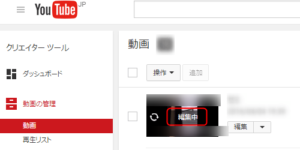
上記の様な状態でした。
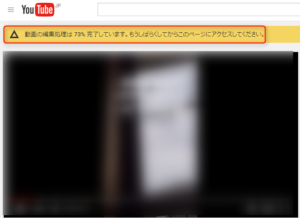
と表示されています。
アドセンス336pxPC閲覧記事下表示1つ目コード
なんなんだろうと…。
一応、結構検索してみました。
まぁ、何年か前の古い情報とかヤフー知恵袋などがヒットしましたが…。
結局のところ、
YouTubeのヘルプにて解決しました。
ヘルプによると…。
8 時間以上経過しても動画の横に「アップロードが完了し、現在処理しています。しばらくお待ちください」というステータス メッセージが表示される場合は、YouTube サイトから動画を削除し、もう一度アップロードしてください。
と記載されていました。
一応8時間以上は待ってみたのですが…。
何も進展せず?みたいな感じだったので、
上記ヘルプに記載されているように一度削除して再度アップロードして編集しました。
2回めも同じように、
「アップロードが完了し、現在処理しています。しばらくお待ちください」
のような表示がされていました。
でも…。
一応、8時間以上経過しても…。
待つことおおよそ6時間くらいでしょうか…。
パソコンのYouTube管理画面(クリエイターツール)を更新・リロードしたら、
「編集中」の文字は消えて編集したように再生することができました。
動画の削除手順は次のとおりです。
- パソコン: [アップロード済み] に移動して動画の下の [削除] をクリックします。その後、アップロード処理を再実行します。
- Android 端末の場合: [アカウント] タブ、[マイ動画] の順にタップします。削除したい動画の横にあるメニュー をタップし、[削除] を選択します。
- iOS 端末の場合: [アカウント] タブ、[アップロード済み] の順にタップします。削除したい動画の横にあるメニュー をタップし、[削除] を選択します。
- モバイルウェブの場合: [アカウント] タブ、[アップロード済み] の順にタップします。削除したい動画の横にあるメニュー をタップし、[削除] を選択します。
などと表示される場合は、
上記したように一度該当の動画ファイルを削除後に再度アップロード後に、
編集して8時間経過後に再度確認してみると解決していると思われます。
※検索した結果では、3回やり直してうまくいったなどという記事もありました。
https://youtu.be/-mMLR8J89iM
今回私は、
2回目でうまくいったので良い方なのでしょうか…。
人気の商品が日替わりで登場。毎日お得なタイムセール「Amazonタイムセール全体」
つい先の投稿で関連記事のイメージ画像を丸くする方法を投稿しました。 ですが、 それだけですと全体的なバランスが取れないことに気づきました^^; なので、 zenbackという関連記事?などを表示するツ...
温泉の入り方やマナーを日本人であれば概ね分かっていると思います。ですが、外国人の観光客の方などは温泉や湯船に浸かるという入浴方法などの文化がない国もあります。なので、温泉への入り方やマナー自体が分から...
何年か前にテレビのショピング番組でピカットロンプロという台所(キッチンシンク)の排水口やお風呂の排水部分のヌメリやカビ取り、そして洗面所のヌメリや髪の毛などの水回りの清掃にただドロッとしたピカットロン...
インターネットの回線種別で、 現在のところ一番効率的で伝送損失が少なく(一番速い)高速な回線である光回線によるインターネット接続サービスが光回線によるインターネット接続サービスです。なんか回りくどい言...
Multiplex 広告
あなたが訪問してから
⏰ 0 秒経過 🎉ホワイトデープレゼントは以下などの豊富なキャンペーン商品から選ぶと良いと思います。
今週の人気記事トップ10
 カーメイトのエンジンスターターでエラー15表示と対処方法 25件の PV
カーメイトのエンジンスターターでエラー15表示と対処方法 25件の PV ECUをリセットする方法。アイドリング不安定だったのでしょうがなく 23件の PV
ECUをリセットする方法。アイドリング不安定だったのでしょうがなく 23件の PV エクストレイルT32運転席側バイザーメッキモール剥がれ修復方法とオススメ両面テープ 23件の PV
エクストレイルT32運転席側バイザーメッキモール剥がれ修復方法とオススメ両面テープ 23件の PV アイドリングストップシステム異常警告灯表示対処方法 16件の PV
アイドリングストップシステム異常警告灯表示対処方法 16件の PV ナビテレビが見れなくなった時ICカードが正常に動作しませんでした対処方法 12件の PV
ナビテレビが見れなくなった時ICカードが正常に動作しませんでした対処方法 12件の PV 車のキーナンバー確認方法。キーレス紛失や壊れた時 11件の PV
車のキーナンバー確認方法。キーレス紛失や壊れた時 11件の PV ステアリング交換とステアリングスイッチの増設と外し方後期型仕様に 9件の PV
ステアリング交換とステアリングスイッチの増設と外し方後期型仕様に 9件の PV エクストレイルT32マイナーチェンジ後ステアリング外し方 8件の PV
エクストレイルT32マイナーチェンジ後ステアリング外し方 8件の PV エクストレイルT32おすすめバッテリーPanasonicカオスバッテリー 7件の PV
エクストレイルT32おすすめバッテリーPanasonicカオスバッテリー 7件の PV キッチンシンク下がドブ臭い下水臭い原因と解決方法 6件の PV
キッチンシンク下がドブ臭い下水臭い原因と解決方法 6件の PVアドセンス336pxPC閲覧記事下表示1つ目コード
よろしかったらシェアよろしくお願いします。
Opt-out complete; your visits to this website will not be recorded by the Web Analytics tool. Note that if you clear your cookies, delete the opt-out cookie, or if you change computers or Web browsers, you will need to perform the opt-out procedure again.
You may choose to prevent this website from aggregating and analyzing the actions you take here. Doing so will protect your privacy, but will also prevent the owner from learning from your actions and creating a better experience for you and other users.
The tracking opt-out feature requires cookies to be enabled.
This site is protected by reCAPTCHA and the GooglePrivacy PolicyandTerms of Serviceapply.
このサイトはreCAPTCHAによって保護されており、Googleのプライバシーポリシーと利用規約が適用されます。
新着コメント